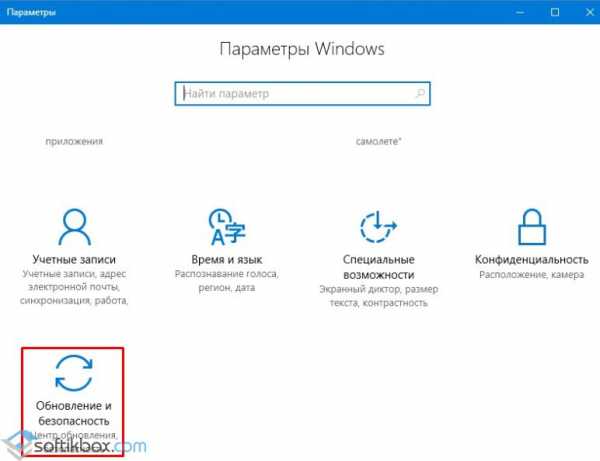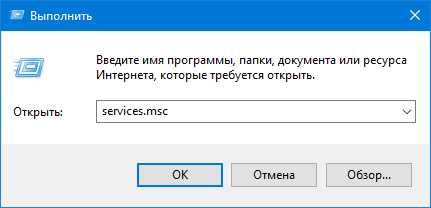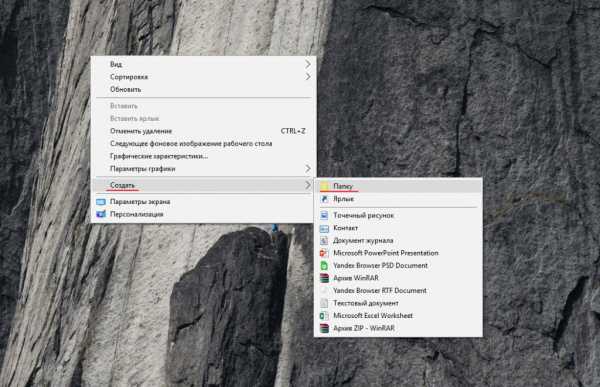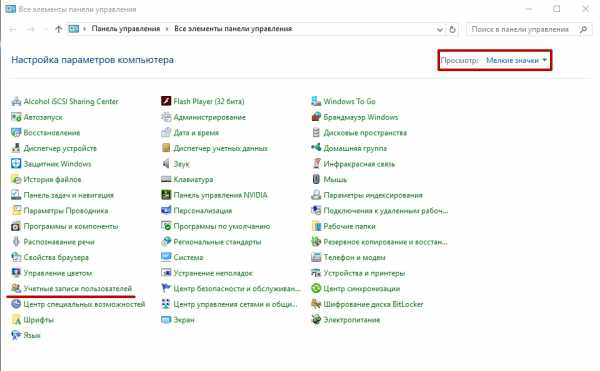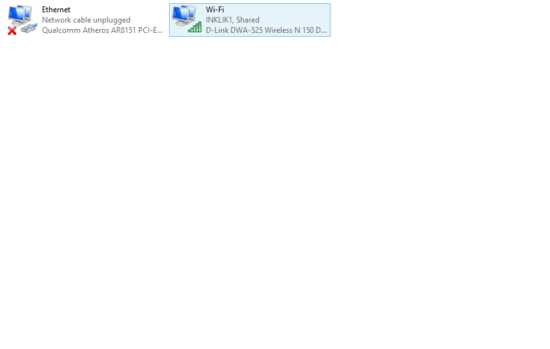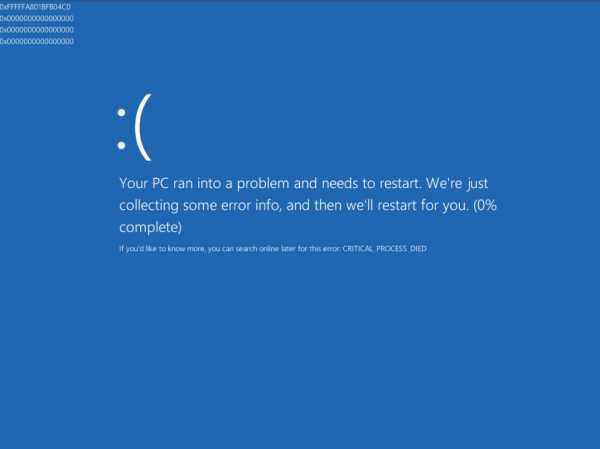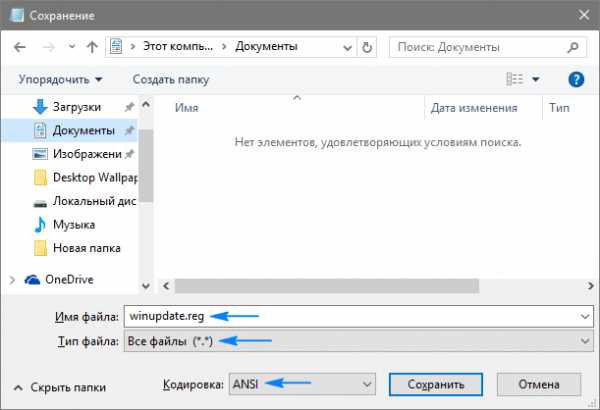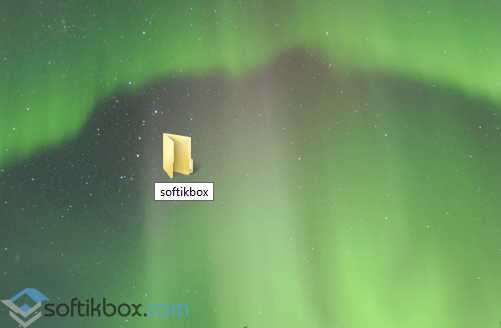Как удалить авира с компьютера полностью windows 10
Как удалить антивирус Авира с компьютера
На сегодняшний день разработчиков антивирусного ПО достаточно много и не искушенному пользователю действительно есть из чего выбирать. Поэтому многие пользователи, испытав Авиру в действии, пытаются испробовать функционал других защитных программ. Это может быть из-за разочарования в программе или простого пользовательского интереса. И тут встает вопрос, как удалить Avira с компьютера полностью, чтобы не было в дальнейшем проблем при установке и работе другого ПО для защиты от вирусов. В данной теме рассмотрим штатные и альтернативные методы как удалить антивирус Aвира с ПК.
Штатный метод удаления
Под штатным методом понимается удаление программы Avira средствами Windows. Данный метод рассмотрим на Windows 8. Для этого в меню «Пуск» открываем раздел «Панель управления» и, для отображения нужной категории — «Программы» в графе «Просмотр», выставляем «Категория».
Переходим в выбранную категорию и выбираем первый пункт «Программы и компоненты»
Далее, в открывшемся списке установленного ПО, выбираем программу Avira и нажимаем «Удалить».
Те же операции проводим для удаления Avira Launcher. После удаления потребуется перезагрузка.
Чистка реестра от следов антивируса
Казалось бы, вот и все, программа успешно удалена и можно приступать к установке другого ПО для защиты компьютера от вирусов. В принципе так оно и есть, но после удаления Авиры средствами Windows в компьютере до сих пор остались следы программы, которые являются мусором.
Как полностью удалить остатки Авиры с компьютера? Избавиться от них поможет очистка реестра. Для этого потребуется открыть редактор реестра. Чтобы добраться до него в меню «Пуск» выбираем пункт «Выполнить» или нажимаем горячую комбинацию клавиш Windows + R. Далее в строку вписываем команду «regedit» и нажимаем «ok».
Далее открываем вкладку «Правка» и выбираем пункт «Найти».
В окне поиска вписываем искомое слово Avira и нажимаем «Найти далее»
Таким образом, находим и удаляем все остаточные записи удаленной Авиры из реестра.
Альтернативный способ удаления с автоматической чисткой реестра
Как удалить антивирус Авира с автоматической чисткой реестра? Для полного удаления программ существуют специализированные утилиты и многофункциональное ПО, к примеру, Uninstall Tool. Данная программа легка в установке и освоении. Она позволяет не только полностью удалять любое установленное ПО с автоматической чисткой реестра, но и оптимизировать ресурсы компьютера, не позволяя не нужным программам работать в фоновом режиме.
Скачиваем и устанавливаем программу. Далее открываем ее. По умолчанию в программе открыт нужный нам раздел «Деинсталлятор». Находим программу Avira, выбираем его и нажимаем на «Удалить выбранную программу» или «Деинсталляция», если правой клавишей мыши вызвать контекстное меню.
После завершения процесса удаления Авиры запустится сканирование оставшихся файлов, папок и записей реестра.
По завершении сканирования будет предложено все найденное удалить.
Следующим этапом проделываем те же операции по удалению Авира Лаунчер.
Вот в принципе все премудрости того, как удалить антивирус Авира с компьютера не оставляя после нее единого следа. Для более щепетильных пользователей можно посоветовать после удаления Авиры в Uninstall Tool еще раз проверить записи реестра, как это описано выше. Если что-то и осталось, что совершенно не критично, то можно при желании удалить.
Canal-IT.ru
Удаление антивируса Авира
Здравствуйте уважаемые читатели сайта. Вы находитесь в разделе Help! 911 для вашего ПК посвященному быстродействию и правильной работе вашего компьютера и я продолжаю серию статей о антивирусной программе Авира. Сегодня пойдет речь о том, как удалить антивирус Авира с вашего компьютера и полностью избавиться от папок данной программы и записей в реестре.

Причин по удалению программы Авира может быть много, это и переход на более новую версию программы, переустановка программы, переход на другой антивирус, бывает даже не возможно установить новый ключ Авира, без удаления и переустановки антивируса если истек срок ключа или код активации. Поэтому как удалить Авиру вы должны знать и сейчас я расскажу как это сделать.
Удаление Авира средствами Windows
Вначале мы должны удалить антивирус стандартными средствами. Переходим в Пуск – Пенель управления – Удаление программ, находим в списке нашу программу Avira AntiVir Premium, нажимаем один раз левой кнопкой мыши на программе, делая ее активной, и нажимаем вкладку Удалить. У нас спросят «Вы хотите полностью удалить выбранное приложение и все его компоненты» мы соглашаемся, и идет удаление антивируса с вашего компьютера.
Если Вы подключены к интернету, в процессе удаления откроется окно браузера, где вам предложат указать причину, почему вы хотите удалить Ваш продукт Avira. Можете отвечать можете нет, закрываем окно браузера и мы увидим сообщение о том что работа установщика завершена. Нажимаем готово и откроется новое окно, где нам предложат для удаления всех файлов и папок перезагрузить компьютер, мы соглашаемся и происходит перезагрузка.
Полное удаление антивируса Авира
Мы удалили антивирус Авира встроенным деинсталлятором Windows, но этого мало. Для того чтобы полностью почистить компьютер от всех папок и всех записей в реестре нужно воспользоваться дополнительной программой.
Скачать >>>программу для полного удаления антивируса Авира
После того как вы скачали архив, распаковываем его в одноименную папку, которая создается автоматически.
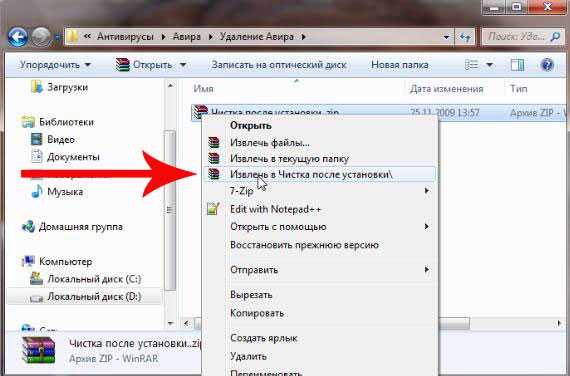
Открываем папку и запускаем файл RegCleaner.exe. Перед нами откроется главное окно программы, в которой мы находим кнопку Skan for keys и запускаем сканирование нашего компьютера. Программа находит записи, которые остались после удаления деинсталлятором Windows, мы их все выделяем, ставив галочку в окне select all и нажимаем Delete. Соглашаемся с удалением, и программа удаляет последние записи.
И еще один момент, на котором хотелось бы остановиться – это удаление записи тестового ключа в реестре. Эта запись остается после того, когда вы использовали 30 дневный тестовый период антивируса Авира.
Идем в меню Пуск(если у вас Windows XP нажимаем Пуск - Выполнить) и запускаем редактор реестра прописывая regedit.exe и нажимаем Enter или Ввод, кто как привык называть. Добираемся до файла {80b8c23c-16e0-4cd8-bbc3-cecec9a78b79} следующим образом.
Открываем папку HKEY_LOCAL_MACHINE
Потом папку SOFTWARE
Затем папку Classes
И в папке Classes ищем папку с названием {80b8c23c-16e0-4cd8-bbc3-cecec9a78b79} и удаляем вместе со всем содержимым. У нас запросят подтверждение, мы соглашаемся и удаляем.
На этом чистка реестра закончена и программа антивирус Avira AntiVir Premium полностью удалена с вашего компьютера.
Видео - Как полностью удалить антивирус Аvira
kulenko.com
Как удалить антивирус Avira с компьютера полностью?
Всем привет Не знаю что вам сказать про антивирус Авира, я его поставил чтобы протестировать и знаете что я могу вам сказать? Ну не оч он мне понравился. Во-первых при установке антивируса ставится не только сама Авира но и еще кучу компонентов, которые смело можно назвать хламом. Ну вот например ставится какой-то типа фирменный браузер от Avira, ну это вроде для совершения каких-то там безопасных финансовых операций. Знаете у Аваста есть нечто похожее, называется вроде Avast Safe Browser. Кстати что у Аваста, что у Авиры, браузеры сделаны на основе Хрома. Свое придумать? Нет, нет, не слышали.. Да и смысл пилить антивирусу свой браузер, я согласен, но блин, этих хромо-браузеров становится все больше и больше…
Нет, я не призываю удалить Авиру! Может этот антивирус и хороший, но кажется что тот же ESET, Касперский или даже Аваст будет лучше… Мне Авира не понравилась оч тем что после установки у меня в компе стало много процессов висеть и все они от Авиры. Да, процессор не особо грузят, но думаю что при каком-то сканировании нагрузка может быть..
Вот смотрите, у меня на рабочем столе ярлыки всех программ, которые идут вдобавок к Авире:
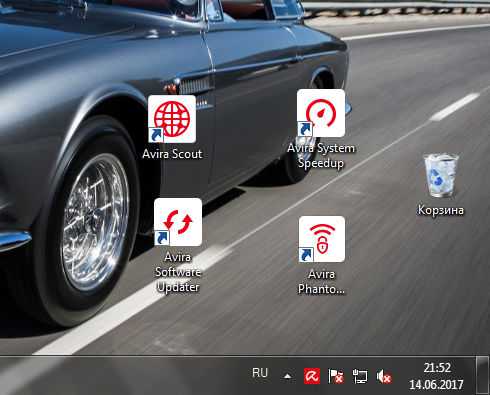
Я лично не видел никакой галочки по поводу того чтобы не ставился этот хлам! Но может галочка где-то есть? Может быть, но я не видел! Я скачал веб-установщик Авиры с официального сайта, то есть установщик настоящий, не подделочный так бы сказать!
Ладно, давайте я лучше покажу вам как удалить Авиру, вот знаете, я перед удаление программы привык что прогу нада выключать, ну короче выйти из нее. Я вот и Авиру хотел закрыть, нажал правой кнопкой по иконке Авиры в трее, и там думал будет пункт Выйти или Выход, но прикол, такого пункта нет, зато есть Вход:
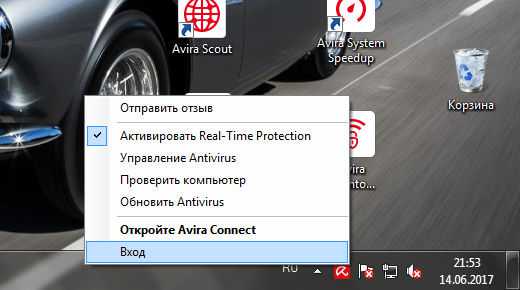
То есть выйти из Авиры мы не можем, верно? Ну окей, ладно, тогда попробуем удалить. Зажимаете кнопки Win + R, появится окно Выполнить, туда вставляете вот эту команду:
appwiz.cpl

Потом запустится окно со всеми прогами, которые стоят у вас на компе. Здесь вообще все проги, даже можно посмотреть виндовские обновления, но чтобы их увидеть, то нужно нажать пункт Просмотр установленных обновлений, он находится в верхнем левом углу. Так, я отвлекся, в общем ищем тут Авиру. Хм, я тут нашел Авиру, да, но я нашел нечто больше в прямом смысле, тут есть Авира и все ее друзяки:
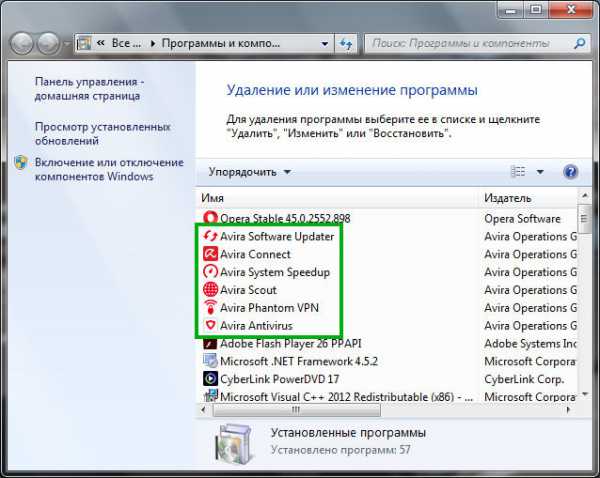
Ну и что теперь делать? Кроме того что брать и по очереди все удалять, то кроме этого никакие варианты в голову не лезут. Ну блин ты Авира меня уже заколебала, что же ты так много в винде поставила своих прог, ну ты Авира даешь! Ладно, что нам делать то, придется вот брать и удалять по одному, ну блина. Я тут начну с антивируса, нажимаю правой кнопкой по Avira Antivirus и выбираю Удалить:
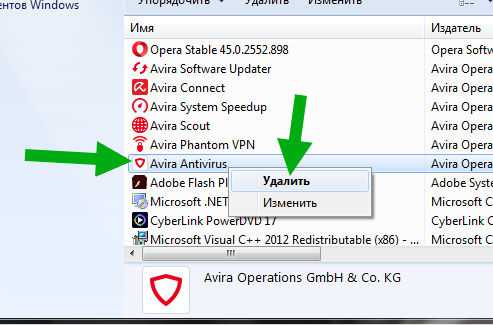
Дальше было такое устрашающее сообщение:
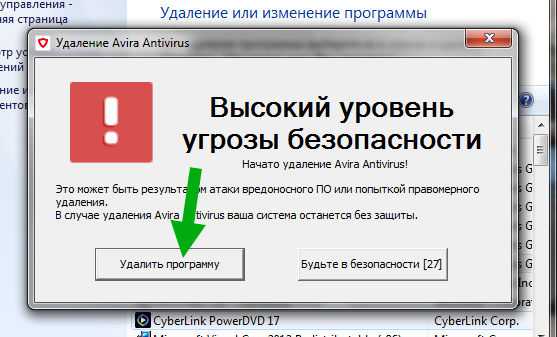
Ну оно просто внезапное, и тут еще нас предупреждают, что если удалим Авиру, то будет высокой уровень угрозы безопасности, так страшно йолки палки! Я все понимаю, но я уверен в своих действиях, поэтому я нажимаю тут Удалить программу. Ну а потом уже начался процесс деинсталляции Авиры:
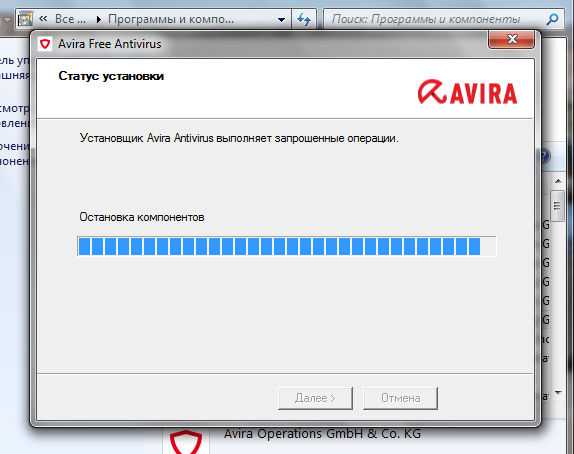
Во время удаления винда пронюхала что я делаю и сразу сказала мне что программа Авира отключена:
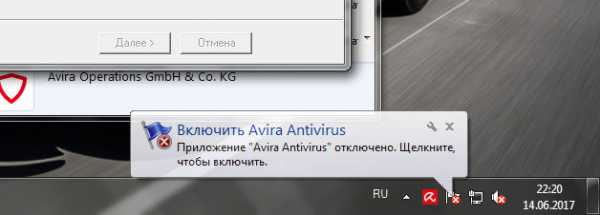
Так, что там дальше? А дальше мастер удаления мне сказал, что все нормально, Авира благополучно покинула комп, но вот чтобы удалить папки и файлы, то нужно сделать перезагрузон компа. Это дело лучше не откладывать, поэтому я сразу нажал Да:
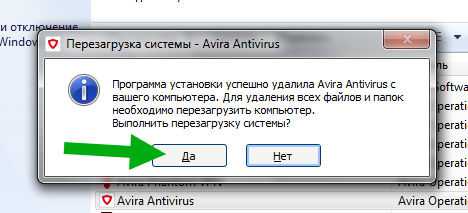
Блин, вот пошла перезагрузка, да? А я то забыл, что это мы только удалили антивирус Авира, а еще остались компоненты, вот блина, вот мне так не нравится такой подход. Как устанавливать Авира, так тут все одним махом, а как удалить, то блина удалять по одной проге! Незачет!
Ладно, антивирус удалили, кстати после загрузки винды иконка все равно висела:
Но не переживайте, это не глюк, это просто программа Avira Connect. Ее конечно тоже необходимо удалить. Итак, снова зажимаю кнопки Win + R, далее вставляю команду appwiz.cpl, нажимаю ОК и в окне Программы и компоненты уже удаляю Avira Connect:
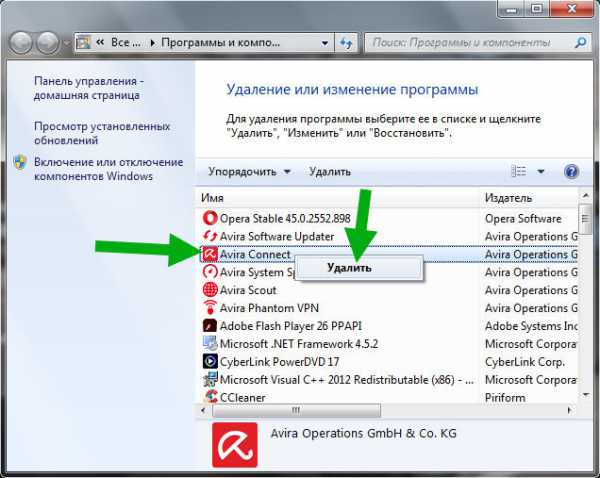
Потом вылезло такое окно, тут мы можем или переустановить прогу или удалить, ну меня интересует конечно второе:
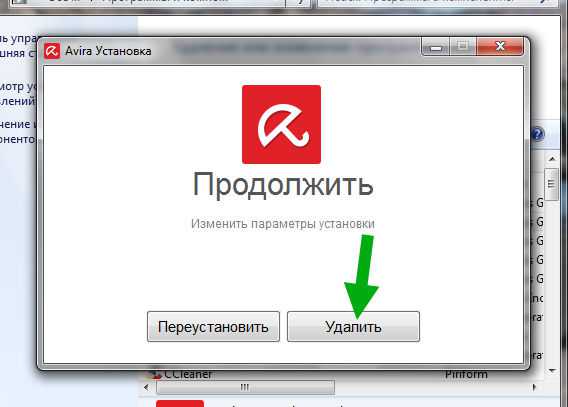
Но потом меня ждал неприятный сюрприз:

Знаете, я спокойно вздохнул. Ибо это не глюк, это просто мой косяк. Но главное знаете что? Что нет такого закидона, который часто бывает, вы хотите удалить прогу какую-то, а она не удаляется по какой-то дурацкой причине! Хорошо что это НЕ ТОТ СЛУЧАЙ (лишь бы не сглазить). Так что в этом окошке я нажимаю ОК, потом нажал крестик в окошке и подтвердил отмену удаления. Теперь я удалю Avira Software Updater:
Потом выскочило такое сообщение, я тут нажал Да:
Все, потом немного повисело такое маленькое окошко:
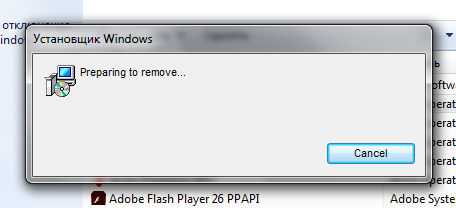
Повисело секунд десять и потом оно исчезло, а прога была удалена. Ну что же, прекрасно господа! Теперь я попробовал удалить Avira System Speedup, тоже нажал правой кнопкой, выбрал Удалить, потом нажал Да, оно началось удаляться:
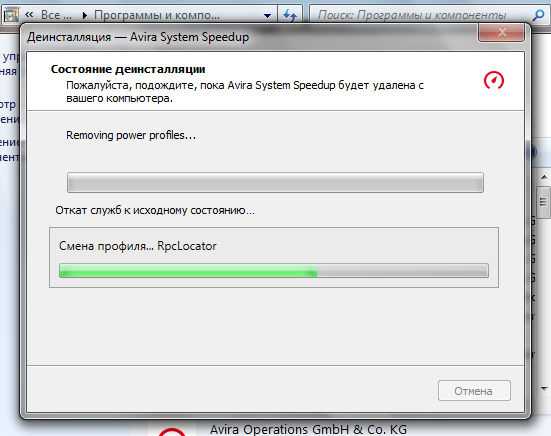
И потом еще вылезло окошко Параметры удаления, где была галочка по поводу удаления резервных копий и настроек, и галочка по поводу удаления данных о лицензии, я обе галочки отмечаю и нажимаю ОК:
Все, дальше она быстро удалилась и об этом сказала в виде сообщения. Ну все, отличняк короче! Теперь нужно удалить браузер Avira Scout, нажал правой кнопкой по нему, выбрал Удалить, потом было сообщение с галочкой удаления данных о работе, я галочку поставил и нажал Удалить:
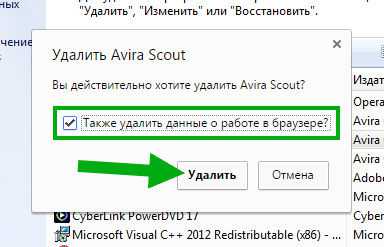
Все потом удалилось все тихо, и иконка браузера возле меню Пуск пропала. Гемора нет и это прекрасно. Пришел час удалять и Avira Phantom VPN, все сделал также само, такие же действия, в результате все удалилось чудесненько:

Вот мы ребята все удалили кроме последнего компонента, можно даже назвать самого главного, это Avira Connect, удаляем:
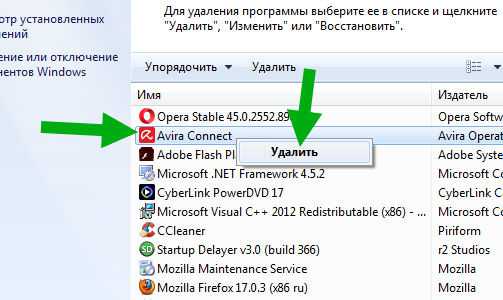
Дальше появилось окно, я там нажал Удалить, после чего начало шаманство, о котором говорило такое окошко:
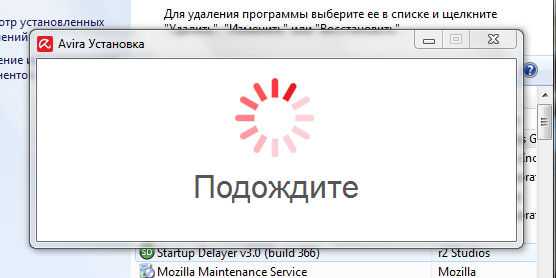
Ну а потом было написано Готово, а значит все удалилось успешно и осталось нажать ОК:
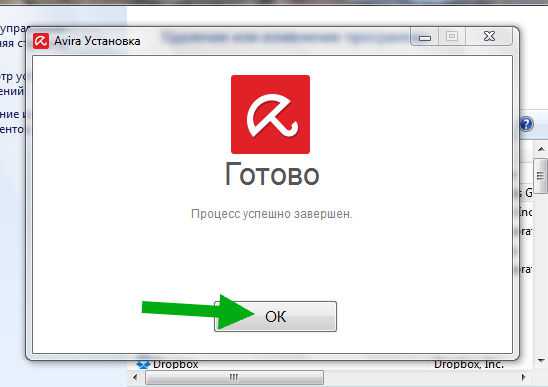
Еще интересный момент, это красивая иконка, которая переливается зеленым цветом, вот она:
Эта иконка на панели задач, вы поняли, да? Я согласен это мелочь полная, но не часто такую штуку встречал я
Ребята, этап удаления пройден успешно, мы все удалили, приколов в удалении не было, задание выполнено на отлично
Я лично устал малеха, а вы? Наверно тоже. Но тут подянка такая ребята, что мы то удалили, но в системе остались следы Avira.. Их можно не удалять, особенно если у вас мощный комп, вряд ли они повлияют на производительность.. Но вот я человек странный, ибо вот я удалил программу и ее остатки в винде я тоже должен удалить! Это у меня как правило, так заведено.. И в этот раз я поступлю также, вы со мной? Ну как хотите, я покажу как удалить остатки, а вы смотрите..
Итак, для удаления нам понадобится… Да ничего нам не нужно, у нас все есть! Прямые руки и терпение! Начинаем, сначала поищем мусорок среди файлов компа, вот как это замутить, зажимаете кнопки Win + E, появится окно проводника, там в правом верхнем углу есть поле текстовое, туда пишите слово avira и ждете:
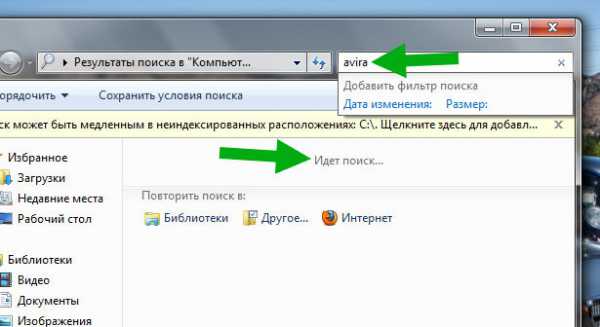
Ну и теперь ждем пока оно там что-то найдется, искаться может долго, тут все зависит от того сколько у вас файлов в компе. Вот сколько нашлось мусорка у меня:
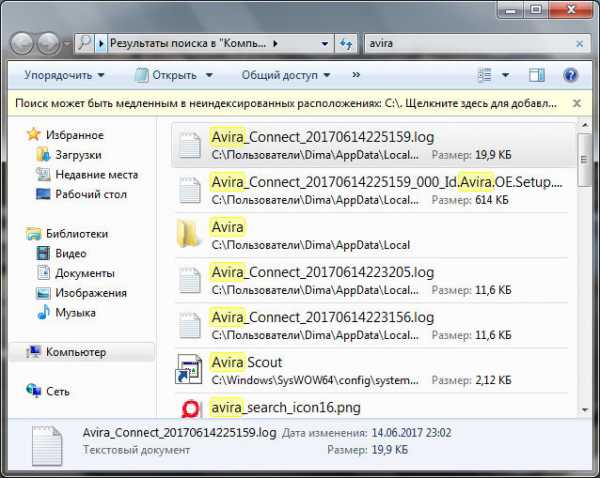
Тут файлы и папки которые имеют отношение к Avira и которые почему-то не были удалены.. Я бы хотел спросить разработчиков, ну которые делали Авиру, вот кто это все должен убирать то? Программа создала файл, так пусть будет любезна и удалит его, верно? Мало того что я Авиру удалил, так теперь еще и мусор должен после нее чистить! Это просто НЕЗАЧЕТ. Ладно, что в этом окне можно сделать? Нужно все файлы выделить и потом нажать по ним правой кнопкой мышки, после чего выбрать пункт Удалить:
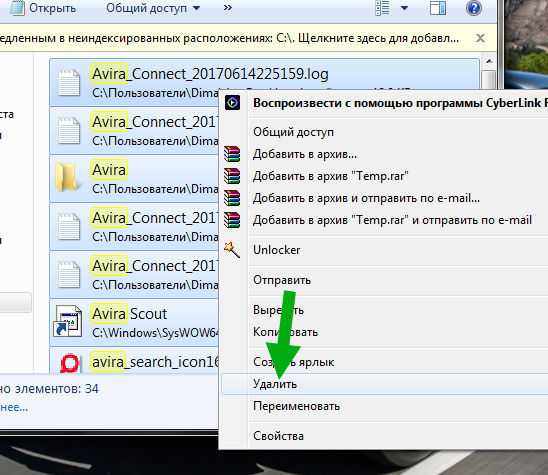
Потом вас попросят подтвердить эту операцию, нажимайте Да:
Далее появилось такое интересное окошко, интересное оно тем, что вот раньше я таких окошек не видел. Короче тут нужно поставить галочку внизу и нажать кнопку Да:
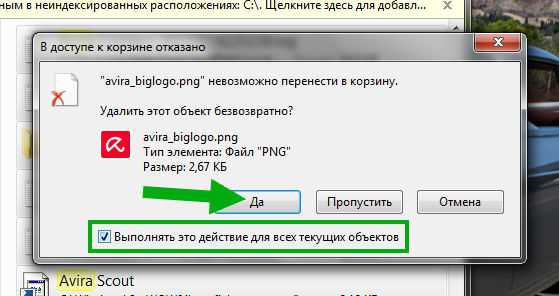
Но потом меня ждала НЕУДАЧА, ибо писалось что не удалось найти этот элемент, видимо он уже как-то удалился! Ну и отличняк, тогда в этом окошке я ставлю тоже внизу галочку и нажимаю уже кнопку Пропустить:
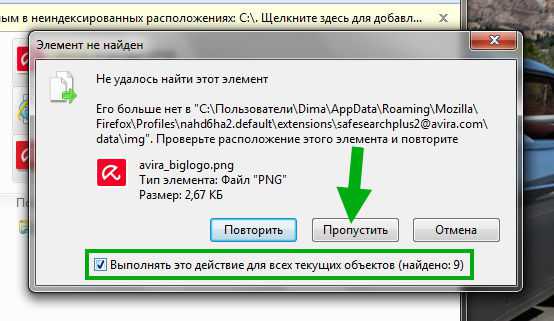
В итоге окошко исчезло, но у меня осталось три элемента в результатах:
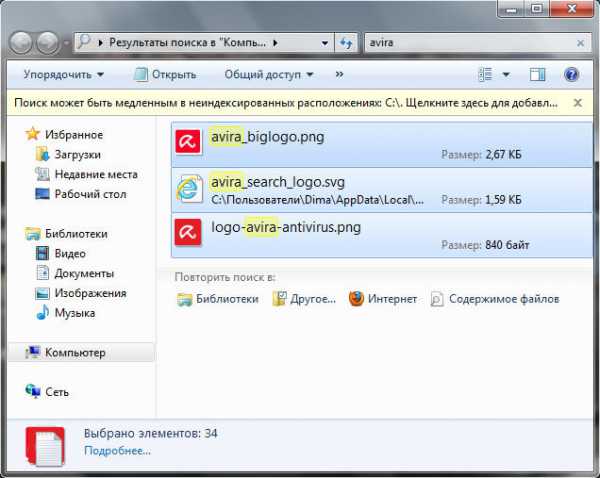
Но не нужно расстраивается, это на самом деле только след в буквальном смысле, на самом деле этих элементов уже нет, ну можно сказать что это глюк такой! Ибо если открыть новое окно проводника (Win + E) и снова попробовать поиск, то вы уже ничего не найдете, вот такой прикол:
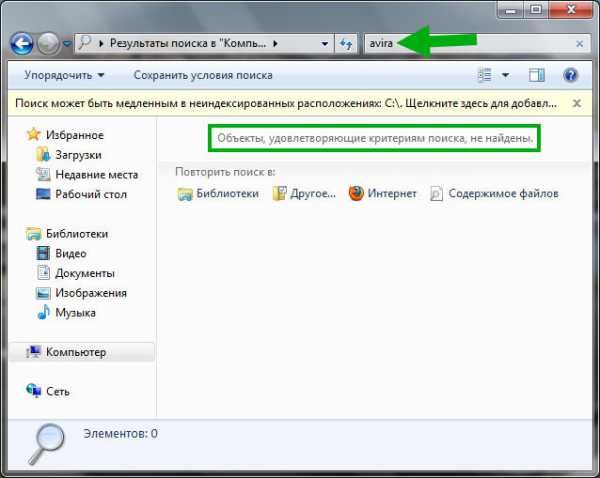
Так что если вы также как и я очищали винду от мусора авировского, и если у вас все почти также как у меня получилось, то я вас поздравляю, ваш комп чистый и не содержит файловых следов антивируса Avira
Вы наверно спросите, ты уже заколебал, на этом все? И я отвечу что нет, я вас еще немного поколебаю Мы то очистили файловый мусор, но ведь остался еще мусор и в реестре! Нет, я не уверен что он там есть, но что-то мне подсказывает интуиция, что он там таки есть! Итак, зажимаем кнопки Win + R, в окно Выполнить указываем эту команду:
regedit

Нажали ОК, появился Редактор реестра. Этому редактору уже туча лет, он был вообще в древних виндах. В этом реестре хранятся все настройки чего только можно. Раньше, во времена динозавров, настройки программы хранили в ini-файлах, но потом динозавры вымерли и стали хранить настройки в реестре. Так типа удобнее, но сегодня до сих пор некоторые проги хранят настройки в ini, особенно портативные. Такие дела
В этом редакторе реестра мы будем искать мусор. Но как? Да все просто, не переживайте, смотрите, зажимаете кнопки Ctrl + F, появится окошко, туда пишем слово avira и напротив жмем кнопку Найти далее:
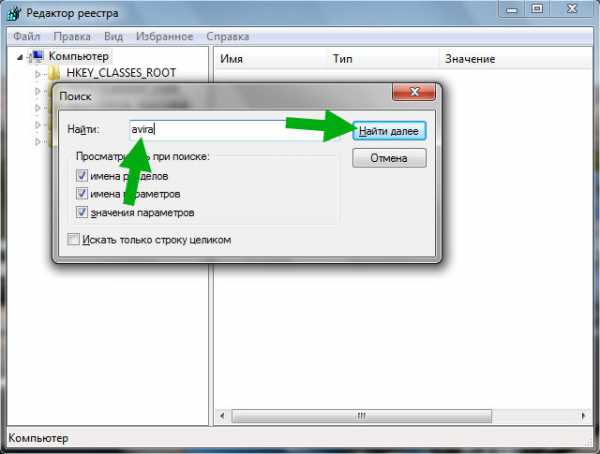
Во время поиска в реестре будет отображаться такое окошечко:

Значит теперь я расскажу вам о том что тут в этом реестре нужно делать. Все что будет находится в реестре, то оно будет находится по одному, и как нашлось, то поиск остановится, а то что нашлось, то оно будет выделено синим цветом. Немного закрутил, сори. И вы по этому выделенному нажимаете правой кнопкой мышки, выбираете пункт Удалить и потом подтверждаете действия. Находиться могут два типа элементов, это разделы и параметры (их называют еще ключами). Вот ребята у меня нашелся раздел Avira, нажимаю правой кнопкой по нему и выбираю пункт Удалить:
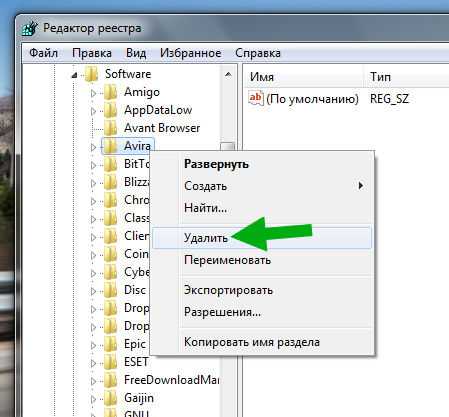
Ну вот я балбес! Забыл сказать, что ДЛЯ ПРОДОЛЖЕНИЯ ПОИСКА НУЖНО НАЖАТЬ ОДИН РАЗ КНОПКУ F3 (на клавиатуре). И вот я ее нажал и снова жду.. Вот снова нашлось, теперь уже ключ, удаляю его точно также:

И потом снова нужно нажать кнопку F3. Таким образом вы сможете прочесать весь реестр и удалить все остатки Avira. Единственное что, смотрите что именно удаляете, чтобы вы случайно не удалили ТО, в имени чего есть слово avira. Ну короче будьте внимательны и все будет нормулик
Вот так ребята я вас сегодня достал, уверен утомил и вообще нагрузил.. А может вы вообще не читали все и правильно делали, многовато я тут написал.. Но главное, на что я буду надеяться, что вам эта инфа была хоть немного полезна. Все, всем покедова и удачи
На главную! как удалить 29.06.2017virtmachine.ru
Как удалить Avira полностью
Пользователи часто интересуются, каким образом можно удалить Avira полностью с персонального компьютера? Этот вопрос волнует многих людей, так как данный антивирус представляет собой хороший продукт. Однако он получил небольшую популярность в России по сравнению с другими странами.
 Как удалить Avira полностью с компьютера
Как удалить Avira полностью с компьютера Избавиться от программного обеспечения имеется возможность с помощью стандартного метода. Для реализации данного варианта нужно выполнить действия, которые хорошо знакомы многим пользователям:
- Зайти в меню «Пуск»;
- Открыть «Панель управления»;
- Найти раздел «Программы»;
- Перейти в пункт «Удаление программы»;
- Нажать в новом появившемся окошке левой кнопкой мышки на название антивирусного софта и выбрать соответствующую надпись.
 Переходим в «Панель управления»
Переходим в «Панель управления» 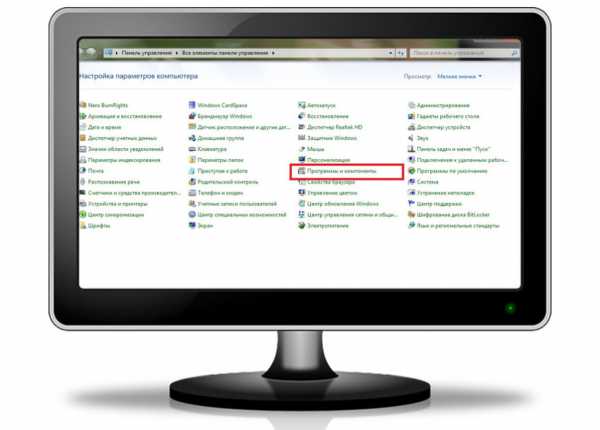 Нажимаем на «Программы и компоненты».
Нажимаем на «Программы и компоненты». Данные действия позволят запустить мастер деинсталляции антивируса. Во время этого процесса потребуется осуществить определенные действия, следуя подсказкам на экране десктопа или ноутбука. В конце система сообщит, что требуется перезагрузка ПК. Поэтому необходимо выполнить этот процесс, кликнув по соответствующей кнопке.
Microsoft essentials как удалить полностьюРекомендуемый метод деинсталяции софта
Реализуется этого способ при загрузке PC в безопасном режиме. Затем проводится запуск AviraregistryCleaner. Эта утилита позволит полностью ликвидировать противовирусный софт с десктопа или ноутбука.
Начинает выполняться данная процедура с перезагрузки ПК. Во время процесса удерживается клавиша F8. Затем понадобится выбрать пункт «Безопасный режим» или кликнуть на надпись «Safemode». Далее, нажимается «Enter» на клавиатуре.
На следующем этапе понадобится найти файлы, от которых невозможно избавиться в обычном режиме. Для этого открывается диск C и осуществляется переход в ProgramFiles. Здесь находится папка с антивирусом, которая удаляется при помощи нажатия левой клавиши мыши и перехода в соответствующий пункт. На следующем этапе открывается ProgramData и проводится ликвидация всех папок, в которых находится ненужное программное обеспечение.
В конце выполняется чистка системы. Для этого используется ранее скачанная утилита. Она запускается и открывается «Сканировать разделы». При этом нужно нажать на «Выбрать все». После нахождения всех файлов осуществляется их удаление. В завершение проводится перезагрузка PC.
xn----7sbbpvhbl8df8h.xn--p1ai
Удаляем Avira Free Antivirus
Теперь слово антивирус знакомо каждому человеку. Даже пятилетний ребенок знает, что в сети Интернет есть много угроз и от них компьютер защищает именно он. Их существуем достаточно много. При этом постоянно появляются все новые и новые, усовершенствуются старые. И если вы захотите поменять программное обеспечение данного типа, в первую очередь, нужно полностью удалить старую программу.
Бесплатный антивирус Avira достаточно просто удалить, сейчас мы подробно рассмотрим, как это сделать (о его установке читайте тут, а об активации — здесь).
Процесс удаления с помощью стандартного средства удаления Windows
Для того, чтобы удалить программу с системы необходимо:
- Для начала нам нужно найти, где находится это средство. Итак, нажимаем сочетание клавиш Win+x. Открывается вот такое меню быстрого вызова основных компонентов и системных приложений Windows. Нам нужен раздел «Программы и компоненты». Нажимаем на него.
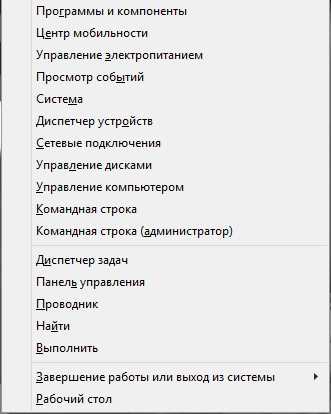
- Теперь найдите здесь приложение Avira Antivirus, нажмите на него. Сверху появится кнопка «Удалить» — используйте ее.
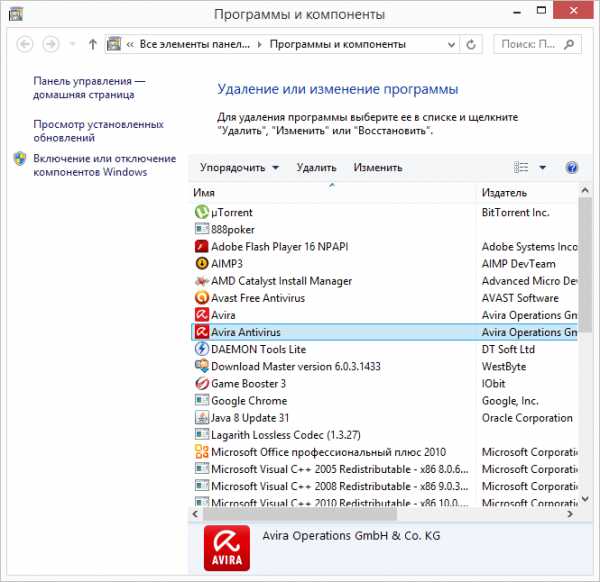
- Подтвердите свой выбор, нажмите «Да».
Примечание: удаление будет происходить несколько минут. После уведомления о полном удалении всех компонентов программы, компьютер должен быть перезагружен.
Чистка реестра
К сожалению. Когда вы сделаете все это, еще останутся записи в реестре. Но это очень просто исправить.
- С помощью нажатия клавиш Win+R вызываем системную утилиту «Выполнить». Вводим «regedit» (реестр) и нажимаем «ОК».
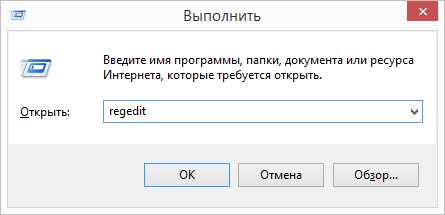
- Вы в реестре. Теперь нужно найти все оставшееся файлы от AFA. Поиск вызываем клавишами Ctrl+F. В текстовом поле вводим ключ «Avira». Нажимаем «Найти далее».
- Найденный элемент удаляем (кликаете по нему правой кнопкой мыши, нажимаете «Удалить»).

- Повторяете второй, а затем третий пункт пока результаты поиска не закончатся.
Совет! Вы очень долго можете удалять эти записи. Но есть выход – воспользоваться специальной программой. А как, я вам сейчас поясню.
Удаляем с помощью Uninstall Tools
Для начала, скачиваете программу.
Совет! Лучше скачать с сайта https://biblprog.org.ua/.Это проверенный мною портал, файлы, скачанные с которого не несут угроз. Как скачать и установить сами разберетесь, я перейду сразу к удалению.
- Открываем программу. Находим то, что нужно удалить (в данном случае AFA).
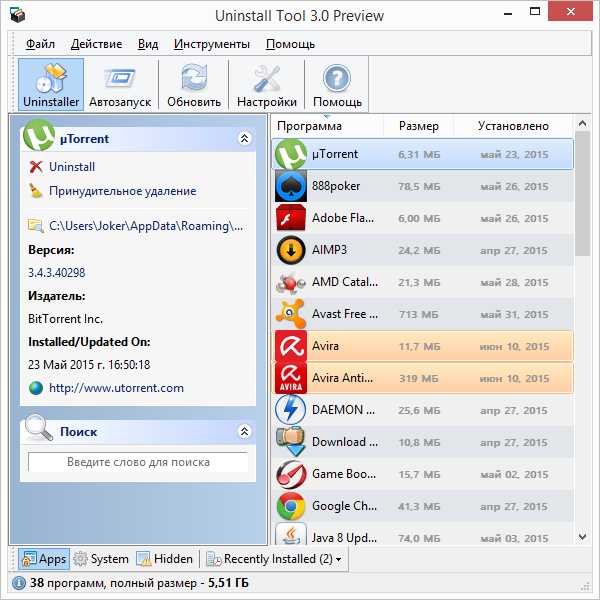
- Кликаем по антивирусу и нажимаем «Uninstall» (в левом верхнем углу).
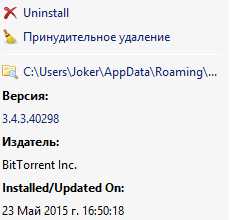
- Подтвердите свой выбор.
- Программа будет удалена, но при этом UT также сразу проведет чистку реестра.
- Удалите обнаруженные элементы (нажмите «Удалить»).
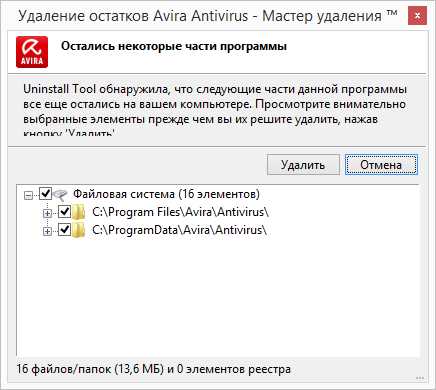
- Перезагрузите компьютер.
Примечание: есть много специальных утилит для удаления, но эта программа самая удобная и функциональная.
Итак, теперь вы знаете, как полностью удалить Avira Free Antivirus (даже имеете два разных, по-своему удобных способа). И у вас есть подробная пошаговая инструкция, надеюсь, она поможет вам избежать проблем. А о том как отключить этот антивирус можно прочесть здесь. Всем приятного дня!
computerologia.ru